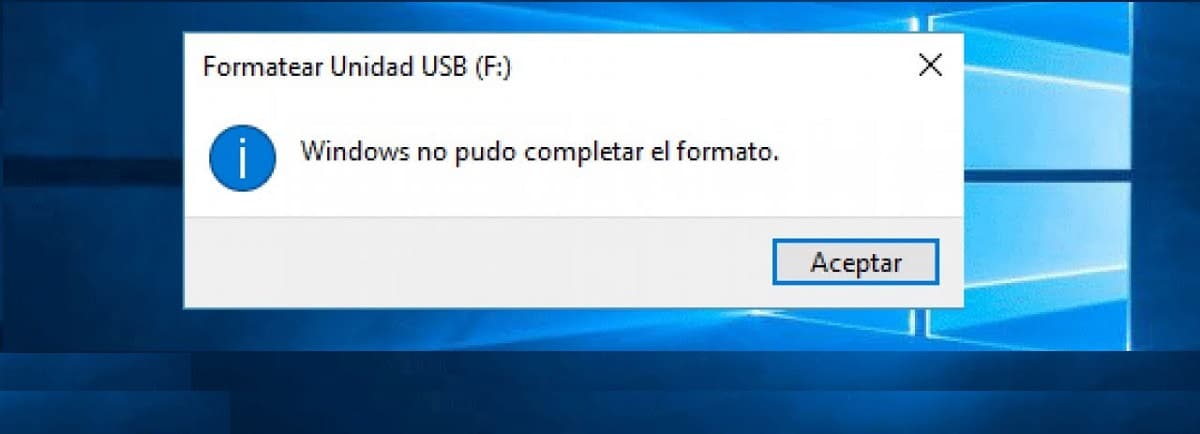
"વિન્ડોઝ ફોર્મેટ પૂર્ણ કરી શક્યું નથી." આ એક છે ભૂલ SD કાર્ડ, USB ડ્રાઇવ અથવા બાહ્ય હાર્ડ ડ્રાઇવને ફોર્મેટ કરવાનો પ્રયાસ કરતી વખતે વપરાશકર્તાઓ માટે જાણીતા છે. જો તે તમારો કેસ છે, તો આ પોસ્ટ તમને મદદ કરશે. તેમાં આપણે ભૂલો પેદા કરતા કારણો અને તેને હલ કરવાની રીતોનું વિશ્લેષણ કરીશું.
આ ભૂલ એ મુખ્ય અવરોધ છે દૂર કરી શકાય તેવી ડિસ્કને ફોર્મેટ કરો, ગમે તે હોય: બાહ્ય હાર્ડ ડ્રાઈવ, હાર્ડ ડ્રાઈવ, SSD, એક USB ફ્લેશ ડ્રાઈવ, SD કાર્ડ, પેનડ્રાઈવ અથવા CD / DVD. સામાન્ય સંજોગોમાં, પ્રક્રિયા પ્રમાણમાં સરળ છે: ઉદાહરણ તરીકે, USB મેમરી સ્ટીક PC માં દાખલ કરવામાં આવે છે અને "કૃપા કરીને ડિસ્કને ફોર્મેટ કરવા માટે તેનો ઉપયોગ કરો" સંદેશ દેખાય છે. તેને ચલાવવા માટે એક ક્લિક પૂરતું હશે. પરંતુ જો સ્ક્રીન પર "વિન્ડોઝ ફોર્મેટ પૂર્ણ કરી શક્યું નથી" સંદેશ અચાનક દેખાય તો શું? તે આપણને કહે છે કે કંઈક યોગ્ય રીતે કામ કરતું નથી.
ભૂલના સંભવિત કારણો

"વિન્ડોઝ ફોર્મેટ પૂર્ણ કરી શક્યું નથી" ભૂલનાં સંભવિત કારણો.
"વિન્ડોઝ ફોર્મેટ પૂર્ણ કરી શક્યું નથી" ભૂલનાં કારણો ખૂબ જ વૈવિધ્યસભર હોઈ શકે છે. સૌથી સામાન્ય કારણો નીચે મુજબ છે:
યુએસબી મેમરી ક્ષતિગ્રસ્ત છે
ભૂલ એકમ માટે ભૌતિક નુકસાનથી આવે છે, કાં તો તેની સંપૂર્ણતામાં અથવા તેના કેટલાક ભાગોમાં. આ નુકસાન ડ્રાઇવને અપ્રાપ્ય બનાવી શકે છે, તેથી વિન્ડોઝ અમને તેનું ફોર્મેટ કરવાનું કહેશે. કમનસીબે, આ સમારકામ સામાન્ય રીતે સરળ અથવા સસ્તું નથી, ક્યારેક, સીધું અશક્ય.
એવું પણ બની શકે કે માત્ર ડ્રાઇવ પરની કેટલીક ફાઇલો ક્ષતિગ્રસ્ત છે. અતિશય ડિફ્રેગમેન્ટેશન અથવા યુએસબી ડ્રાઇવના અયોગ્ય ડિસ્કનેક્શનથી આ વિવિધ કારણોસર થઈ શકે છે. ખરાબ ક્ષેત્ર ફોર્મેટિંગ કામગીરીને અસર કરી શકે છે.
મહત્વપૂર્ણ: યુએસબી ફ્લેશ ડ્રાઇવ્સ અથવા મેમરી કાર્ડ્સ એ સંગ્રહ ઉપકરણો છે જે આપણા જીવનને સરળ બનાવે છે. તેઓ અમને મોટી માત્રામાં ડેટા બચાવવા માટે પરવાનગી આપે છે. વધુમાં, તેઓ પરિવહન અને વાપરવા માટે ખૂબ જ સરળ છે. તે જ સમયે, તેઓ લગભગ છે ખૂબ સંવેદનશીલ ઉપકરણો તેથી તેનો ઉપયોગ અને સંગ્રહ કરતી વખતે ખૂબ કાળજી રાખવી જરૂરી છે.
ડ્રાઇવ લખાણથી સુરક્ષિત છે
જ્યારે આ એકમ સાથે થાય છે, તેને ફોર્મેટ કરવું અશક્ય છે, કારણ કે વિન્ડોઝ આપણને અટકાવે છે. આ રક્ષણને દૂર કરવું જરૂરી છે તેની ખાતરી કરવાની રીત સરળ છે: ફક્ત કંઇક નકલ કરવાનો પ્રયાસ કરો અને તે આપમેળે સંદેશ પ્રાપ્ત કરશે: “ડિસ્ક લખાણથી સુરક્ષિત છે. લેખન સુરક્ષા દૂર કરો અથવા બીજી ડિસ્કનો ઉપયોગ કરો.
આ રક્ષણને દૂર કરવા માટે ઘણા સૂત્રો છે. ઉદાહરણ તરીકે, તમે ઉપયોગ કરી શકો છો regedit અને ogpedit.msc સાધનો સિસ્ટમમાંથી જ. જો કે, આ કિસ્સાઓ ખરેખર દુર્લભ છે, તેથી અન્ય ઉકેલો અજમાવવા યોગ્ય છે.
વાયરસથી સંક્રમિત વાહન ચલાવો
આ આપણી કલ્પના કરતા ઘણી વાર થાય છે. દૂર કરી શકાય તેવી ડ્રાઇવ માટે હાથ બદલવા અને ઘણા જુદા જુદા કમ્પ્યુટર્સમાં પ્લગ થવું તે એકદમ સામાન્ય છે. હકીકતમાં, આ તે જ છે જે આ ઉપકરણો માટે રચાયેલ છે.

વાયરસથી સંક્રમિત યુએસબી સ્ટીક: તે ઘણી વાર થાય છે અને તે એવી વસ્તુ છે જે સામે આપણે આપણી જાતને સુરક્ષિત રાખવી જોઈએ.
પરંતુ તે પૂરતું છે કે આમાંના એક કમ્પ્યુટર કે જેમાં યુએસબી નાખવામાં આવે છે તે એ દ્વારા પ્રભાવિત છે વાયરસ જેથી તે ડ્રાઈવને સંક્રમિત કરે છે, જેના કારણે તેને તમામ પ્રકારના નુકસાન થાય છે અને આખરે ફોર્મેટિંગ પ્રક્રિયાને અટકાવે છે.
ડ્રાઇવ ખાલી છે
તે નો-બ્રેનર જેવું લાગે છે, પરંતુ મને "વિન્ડોઝ ફોર્મેટિંગ પૂર્ણ કરી શક્યું નથી" સંદેશ શા માટે મળે છે તે એક કારણ છે. જો ત્યાં એક નથી હાર્ડ ડ્રાઈવ પર પાર્ટીશન, આ કામગીરી અશક્ય હશે, જોકે આપણે જોઈ શકીએ છીએ કે તેને ડ્રાઈવ લેટર સોંપવામાં આવ્યો છે. પરંતુ ફોર્મેટિંગ પાર્ટીશન પર આધારિત છે, ફાળવેલ જગ્યા નથી. તેથી આ કિસ્સાઓમાં વિન્ડોઝ ફોર્મેટિંગ સમાપ્ત કરવામાં અસમર્થ હશે.
ઉકેલો

યુએસબી ડ્રાઇવને ફોર્મેટ કરવા અને તેમની સામગ્રીને accessક્સેસ કરવા માટેના ઉકેલો
એકવાર સમસ્યાના મૂળ હોઈ શકે તેવા કારણો ઓળખી લેવામાં આવ્યા પછી, તેને ઉકેલવાનો સમય આવી ગયો છે. દરેક ઉકેલો કે અમે નીચે જણાવેલ દરેક સમસ્યાઓને અનુરૂપ વિગતો આપીએ છીએ.
તેમાંથી કેટલાક સ્પષ્ટ છે, પરંતુ જરૂરી છે; અન્ય કેટલાક વધુ વિસ્તૃત છે. મહત્વની બાબત એ છે કે સમસ્યા શું છે તેના આધારે તે બધા આપણા માટે ખૂબ ઉપયોગી થઈ શકે છે. તેઓ નીચે મુજબ છે:
યુએસબી કનેક્શન તપાસો
તેટલું સરળ. આપણે નર્વસ થઈ જઈએ અથવા વધુ જટિલ ઉકેલ અજમાવવાનું શરૂ કરીએ તે પહેલાં, આપણે જ જોઈએ સૌથી સામાન્ય અને સ્પષ્ટ કારણોને નકારી કાો. તેથી પ્રથમ વસ્તુ જે આપણે કરવાની જરૂર છે તે સુનિશ્ચિત કરે છે કે ત્યાં કોઈ નથી મૂળભૂત જોડાણ સમસ્યા. યુએસબી પોર્ટ પરના કનેક્ટર્સ ઉપયોગ સાથે ખસી જાય છે, જે તેમના યોગ્ય કાર્યને અસર કરે છે.
આપણે તે કેવી રીતે કરીએ? સરળ રીતે કનેક્ટેડ યુએસબી પોર્ટમાંથી સ્ટોરેજ ડ્રાઇવને દૂર કરો અને તેને અલગ પોર્ટમાં દાખલ કરવાનો પ્રયાસ કરો. તે અલગ કમ્પ્યુટર પર કનેક્ટ કરવાનો પ્રયાસ કરવા યોગ્ય છે.
વિન્ડોઝ અપડેટ કરો
ઉપર મુજબ લગભગ મૂળભૂત. ઘણી વખત યુએસબી ડ્રાઇવરો નિષ્ફળ જાય છે જો તેઓ ઓપરેટિંગ સિસ્ટમમાં યોગ્ય રીતે અપડેટ ન થાય. તે કિસ્સામાં, બધા જો આપણે વિન્ડોઝ અપડેટ કરીએ તો તે સરળતાથી ઉકેલી શકાય છે.
આ અપડેટ સાથે આગળ વધવા માટે, તમારે ફક્ત સ્ટાર્ટ મેનૂમાં "અપડેટ" લખવાનું છે અને જે પરિણામ દેખાય છે તેમાં "અપડેટ્સ માટે શોધો" બટન પસંદ કરો. આ વિભાગ ખોલશે વિન્ડોઝ સુધારા રૂપરેખાંકન. એકવાર ત્યાં પહોંચ્યા પછી, પ્રક્રિયા પૂર્ણ કરવા માટે "અપડેટ્સ માટે તપાસો" પર ક્લિક કરો.
(*) કેટલીકવાર ભૂલ તેનાથી વિપરીત થાય છે, જ્યારે તાજેતરનું અપડેટ આપણી સિસ્ટમની યોગ્ય કામગીરીમાં દખલ કરે છે. જો એમ હોય તો, વિરોધાભાસી અપડેટને શોધવાનો પ્રયાસ કરો અને તેને દૂર કરો.
યુએસબી મેન્યુઅલી ફોર્મેટ કરો
પહેલેથી જ તેના પ્રથમ સંસ્કરણોમાં, વિન્ડોઝે સિસ્ટમની હાર્ડ ડ્રાઈવોનું સંચાલન કરતી વખતે ખૂબ જ વ્યવહારુ સાધન અમલમાં મૂક્યું હતું. ની સાથે ડિસ્ક મેનેજર આપણે આંતરિક ડિસ્કને ફોર્મેટ કરી શકીએ છીએ, પાર્ટીશનો બનાવી શકીએ છીએ, અક્ષરો સોંપી શકીએ છીએ, વગેરે. પરંતુ તે આપણને અમારા સાધનો સાથે જોડાયેલા બાહ્ય સ્ટોરેજ એકમો સાથે પણ આવું કરવામાં મદદ કરશે.
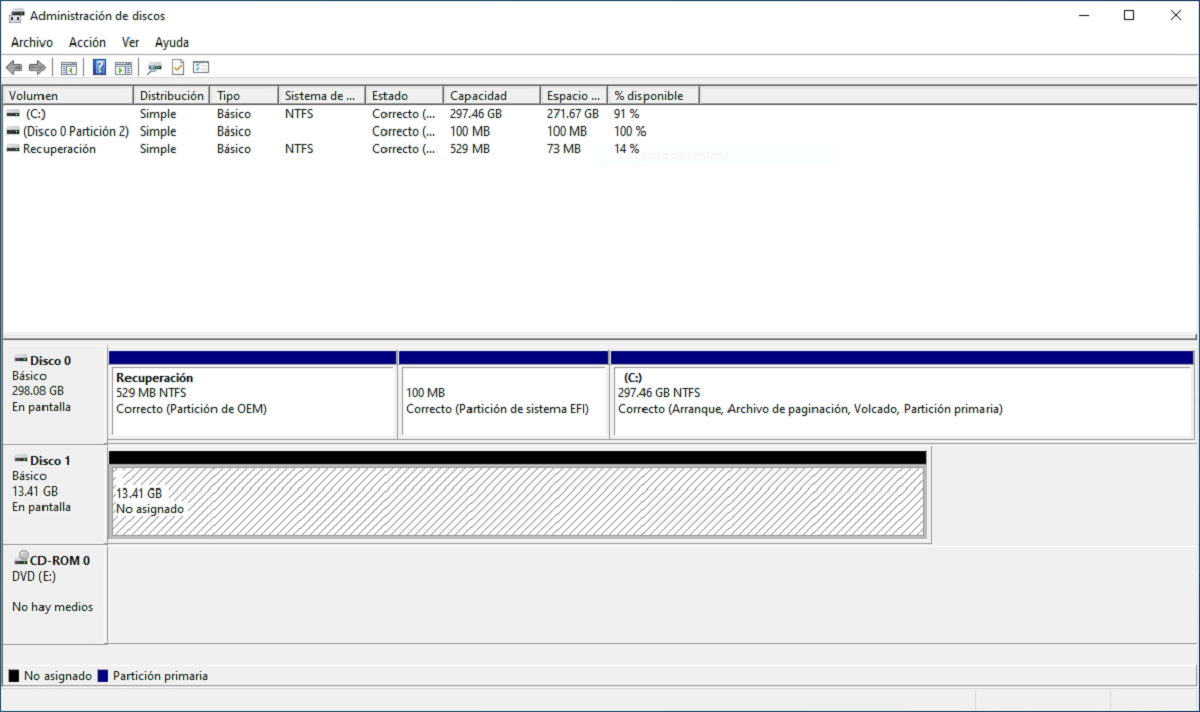
ડિસ્ક મેનેજરનો ઉપયોગ કરીને યુએસબી મેન્યુઅલી ફોર્મેટ કરો
આ કામગીરી હાથ ધરવા અને હેરાન કરનારા "વિન્ડોઝ ફોર્મેટ પૂર્ણ કરી શક્યા નથી" સંદેશને દૂર કરવા માટે, આ પગલાં અનુસરો:
- પ્રથમ આપણે ખોલવા માટે જમણી બટન દબાવો "પ્રારંભ મેનૂ".
- ત્યાં આપણે વિકલ્પ પસંદ કરીએ છીએ ડિસ્ક મેનેજમેન્ટ. આ સાથે અમને અમારા કમ્પ્યુટર પર હાર્ડ ડ્રાઈવોની યાદી બતાવવામાં આવી છે. તળિયે તેઓ તેમના પાર્ટીશનો, નામો અને અક્ષરો સાથે રજૂ થાય છે.
- અમે એકમ પસંદ કરીએ છીએ જેના પર આપણે કાર્ય કરવા માગીએ છીએ અને વિકલ્પ પસંદ કરવા માટે જમણા બટન સાથે ક્લિક કરો "ફોર્મેટ".
- પછી વિકલ્પોની શ્રેણી સાથે એક વિંડો ખુલે છે. જો એકમ આંતરિક હોય તો અમે પસંદ કરીએ છીએ FAT32; જો તેના બદલે તે બાહ્ય એકમ છે જે આપણે પસંદ કરીએ છીએ એનએફટીએસ.
યુએસબીને મેન્યુઅલી ફોર્મેટ કરવાની બીજી રીત ટૂલ દ્વારા છે ડિસ્કપાર્ટ.
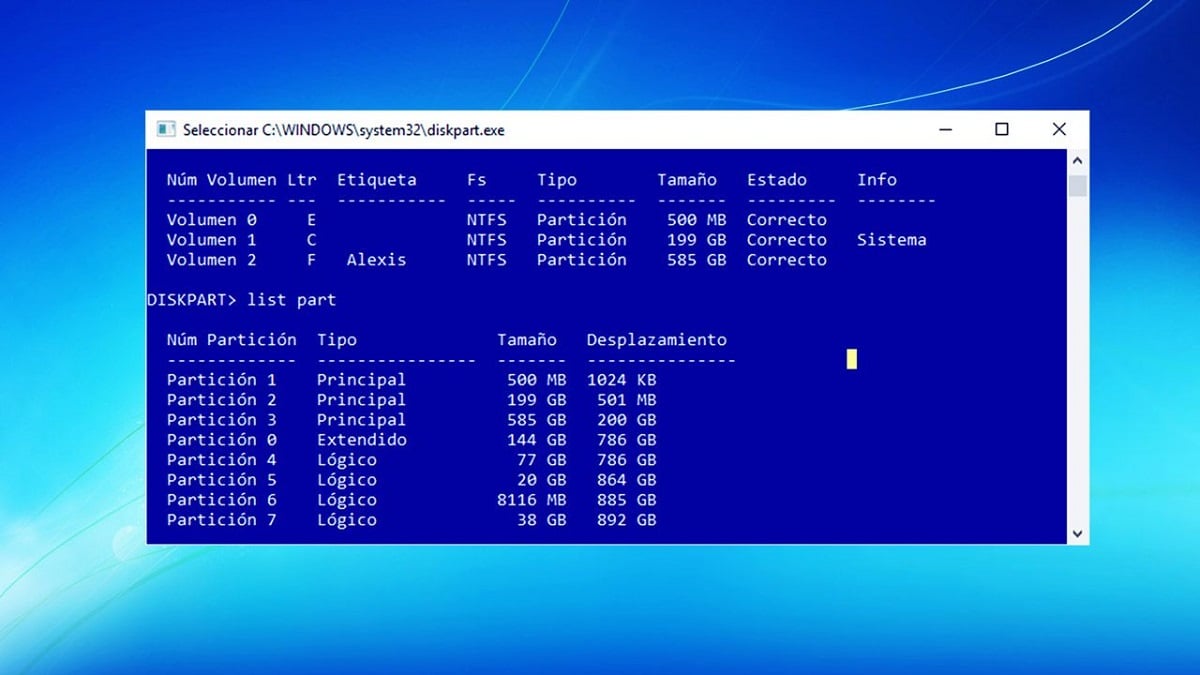
ડિસ્કપાર્ટ ટૂલનો ઉપયોગ કરીને યુએસબી મેન્યુઅલી ફોર્મેટ કરો
ડિસ્કપાર્ટ ટૂલનો ઉપયોગ કરીને ફોર્મેટ કરવા માટે તેનો ઉપયોગ કરવો જરૂરી છે પાવરશેલ. અમે તેને તબક્કાવાર સમજાવીએ છીએ:
-
- અગાઉની પદ્ધતિની જેમ, તમારે મેનૂ ખોલવા માટે જમણે બટન દબાવવું પડશે Inicio. ત્યાં આપણે પસંદ કરીએ છીએ "વિન્ડોઝ પાવરશેલ (એડમિનિસ્ટ્રેટર)".
- બ boxક્સમાં આપણે આદેશ "ડિસ્કપાર્ટ" અને એન્ટર દબાવો.
- અમારા કમ્પ્યુટર સાથે જોડાયેલ ડિસ્ક (આંતરિક અને બાહ્ય બંને) સ્ક્રીન પર દેખાય તે માટે, અમે આદેશ દાખલ કરીએ છીએ યાદી.
- જેમ જેમ આ એકમો ક્રમાંકિત છે, તમારે આદેશ લખવો પડશે "ડિસ્ક પસંદ કરો" ત્યાર બાદ અમે જે ફોર્મેટ કરવા માગીએ છીએ તે એકમને સોંપેલ નંબર.
- બધું કા deleteી નાખવા માટે આપણે આદેશનો ઉપયોગ કરીશું ચોખ્ખો.
- પાર્ટીશન બનાવવા માટે આપણે લખીશું "પાર્ટીશન પ્રાથમિક બનાવો" અને અમે તેની સાથે પસંદ કરીશું "પાર્ટીશન 1 પસંદ કરો".
- છેલ્લે તમારે ઉપયોગ કરીને પાર્ટીશન સક્રિય કરવું પડશે "સક્રિય" અને તેને એક પત્ર સોંપો, ઉદાહરણ તરીકે M Movilfórum માટે: "અક્ષર સોંપો = M".
આમ કરવાથી અમારી યુએસબી ડ્રાઈવ અથવા પોર્ટેબલ હાર્ડ ડ્રાઈવ ફોર્મેટ થઈ જશે અને ઉપયોગ માટે તૈયાર થઈ જશે.
અપ્રાપ્ય મેમરીમાંથી ડેટા કેવી રીતે સાચવવો?
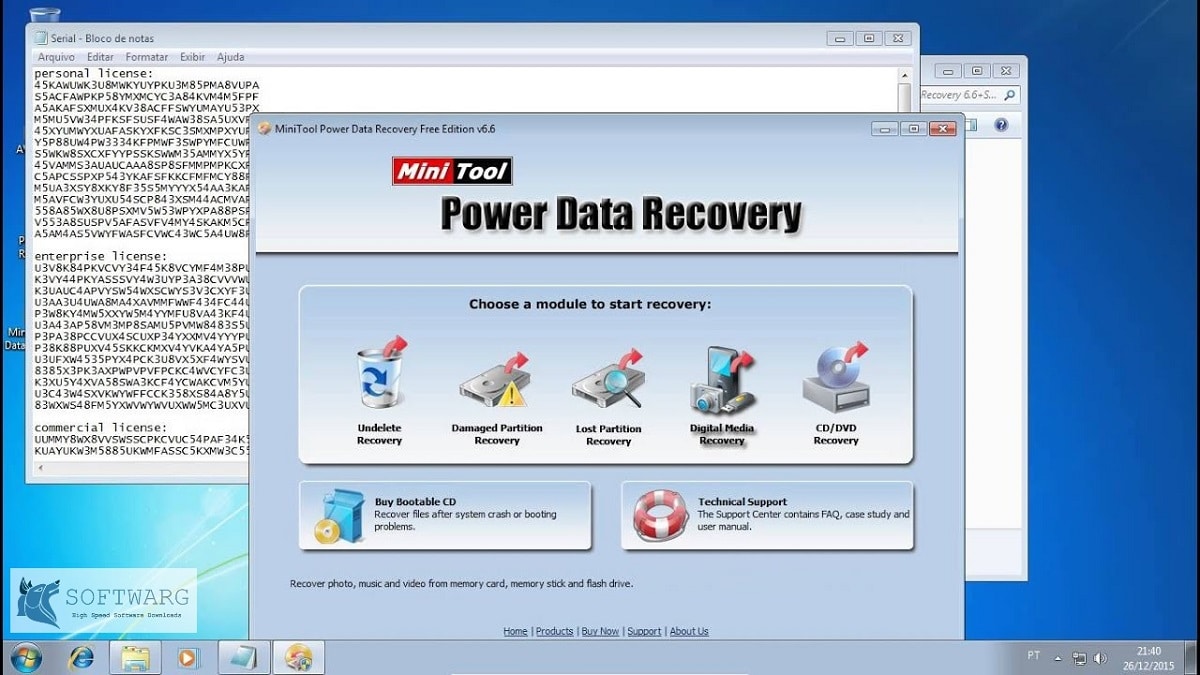
મીનીટૂલ પાવર ડેટા રિકવરી, ડેટા રિકવરીમાં વિશિષ્ટ સોફ્ટવેર
તે યાદ રાખવું યોગ્ય છે કે જ્યારે આપણે ડિસ્ક ડ્રાઇવને ફોર્મેટ કરીએ છીએ, ત્યારે તેમાં રહેલો તમામ ડેટા કા deletedી નાખવામાં આવે છે. સાવચેતી તરીકે, કોઈપણ ઓપરેશન કરતા પહેલા મહત્વપૂર્ણ ડેટાની બેકઅપ કોપી બનાવવાની સલાહ આપવામાં આવે છે. પરંતુ પછી તે "વિન્ડોઝ ફોર્મેટ પૂર્ણ કરી શક્યું નથી" સંદેશ પોપ અપ કરે છે. પછી, જો આપણે ડ્રાઇવને can'tક્સેસ કરી શકતા નથી તો ડેટા કેવી રીતે સાચવવો?
એકની મદદ મેળવવી એ એકમાત્ર ઉપાય છે ડેટા રિકવરી સ softwareફ્ટવેર. એક શ્રેષ્ઠ છે મિનીટૂલ પાવર ડેટા પુનoveryપ્રાપ્તિ, ખાસ કરીને વિન્ડોઝ વપરાશકર્તાઓ માટે રચાયેલ છે. તે નીચેની લિંક પર ડાઉનલોડ કરી શકાય છે: મિનીટૂલ. ચાલો જોઈએ કે એકવાર આપણા કમ્પ્યુટર પર ઇન્સ્ટોલ થયા પછી તે કેવી રીતે કાર્ય કરે છે:
- અમે યુએસબી ડ્રાઇવ પસંદ કરીએ છીએ અને ના વિકલ્પનો ઉપયોગ કરીને મીનીટૂલ પાર્ટીશન વિઝાર્ડ ચલાવીએ છીએ "ડેટા પુનoverપ્રાપ્ત કરો".
- આગળ આપણે શરૂ કરવા માટે પ્રશ્નમાં યુએસબી ડ્રાઇવના પાર્ટીશન પર ડબલ ક્લિક કરીએ છીએ સ્કેનિંગ. સ્કેનીંગ પ્રક્રિયા આપણને પુન recoveredપ્રાપ્ત કરવા માટેની ફાઇલો તેમજ ગંતવ્ય માર્ગ પસંદ કરવા માટે પરવાનગી આપે છે.
સમાવિષ્ટ ફાઇલોની સંખ્યાના આધારે પ્રક્રિયા લાંબી અથવા ટૂંકી લાગી શકે છે. સાવચેતી તરીકે, મેમરી એકમો સુલભ હોય તો પણ આ પ્રકારની પુન recoveryપ્રાપ્તિ કરવાની ખૂબ ભલામણ કરવામાં આવે છે.